如何使用网络开票系统开增值税发票
- 格式:doc
- 大小:91.00 KB
- 文档页数:1

税控发票开票软件(金税盘版)网上申领操作说明目录第一章设备环境 (1)1.1 硬件 (1)1.2软件 (1)1.3操作系统 (1)第二章网上申领 (2)2.1发票申领 (2)2.2申领状态查询 (11)2.3 申领确认 (14)2.4 申领撤销 (16)第三章网上领票 (19)3.1 网上领票 (19)3.2 领用票量查询 (22)第一章设备环境第一章设备环境为实现网上申领功能,企业端开票环境需要满足以下软、硬件要求。
1.1 硬件(1)所需的专用设备必须为灌装有数字证书的升级版金税盘、和报税盘,报税盘为选配设备。
(2)金税盘底层为SKN6K08L1及以上版本。
1.2软件开票子系统版本号为FWSK(KP)_V2.0.12_ZS及以上。
1.3操作系统支持winXP sp3、win7、win8、win8.1操作系统,系统可以是32位或者64位。
1税控发票开票软件(金税盘版)V2.0新增改进功能说明第二章网上申领主要实现网上申领发票功能,代替大厅购票,简化用户工作。
以下操作均指在企业端税控发票开票软件(金税盘版)中操作。
2.1发票申领主要实现企业网上提交发票领购的申请操作步骤:【第一步】点击“发票管理/发票领用管理/网上申领管理/发票申领”菜单项,进入发票申领页面,如图2-1、图2-2所示,(图2-1 发票申领菜单)2第六章其他新增功能3(图2-2 发票申领)【第二步】点击“更新”按钮,通过网络从税局端同步该企业的发票票种授权信息到开票软件中,更新成功后,页面中的“发票类型”项目的下拉框将显示企业所有授权的发票票种信息,如图2-3所示税控发票开票软件(金税盘版)V2.0新增改进功能说明4 (图2-3 发票申领)说明:(1)用户首次使用发票申领功能或在税局做发票票种授权变更后,才需要执行此操作;非上述情况可跳过此步骤直接执行下一步。
(2)可网上申领的发票种类包括:增值税专用发票三联版、增值税专用发票六联版、增值税普通发票二联版、增值税普通发票五联版。
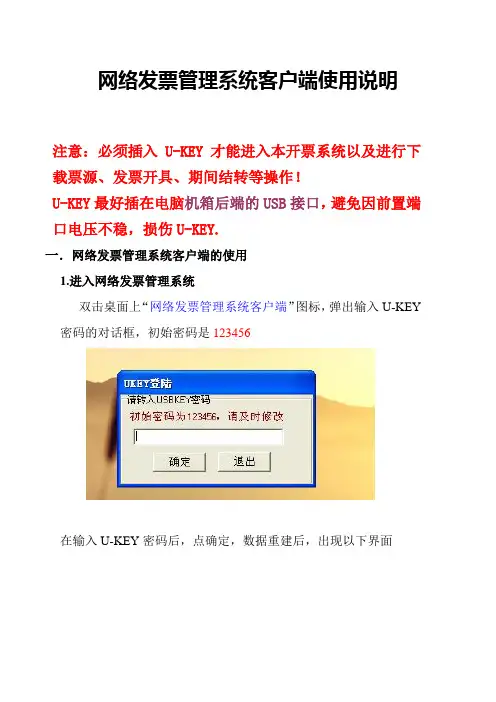
网络发票管理系统客户端使用说明注意:必须插入U-KEY才能进入本开票系统以及进行下载票源、发票开具、期间结转等操作!U-KEY最好插在电脑机箱后端的USB接口,避免因前置端口电压不稳,损伤U-KEY.一.网络发票管理系统客户端的使用1.进入网络发票管理系统双击桌面上“网络发票管理系统客户端”图标,弹出输入U-KEY 密码的对话框,初始密码是123456在输入U-KEY密码后,点确定,数据重建后,出现以下界面单击“进入系统”按钮,便弹出“操作员登录”窗口,如图所示。
在“选择操作员”窗口中,点击下拉三角箭头,选择要使用的操作员的名称,“核对口令”处输入密码(初始密码是111111,六个1),点确认进入。
2.系统设置1)销售商品,收购商品(必设项目)点击系统设置中的销售商品(或收购商品),打开商品设置界面,设置商品。
增加商品名称利用右上角工具条上的“+”,删除商品名称利用工具条上的“-”按钮即可将其删除。
编码、商品名称、计量单位、单价等可按需自己设置;商品税目由国税局核定,从下载的票源中获取,企业只需双击商品税目栏,选择相应税目(如其税目、开票限额与企业所需不符时,请到当地国税局修改,24小时后再下载一次票源即可);如图所示保存编辑结果:当商品信息编辑完毕,点击工具条上的“退出”按钮,便保存数据。
如图所示(下图)2).发票管理1.)票源信息下载(新版发票票源信息必须通过网络下载)点击“发票管理”上方的“领用管理”---〉1.普通发票领用---〉2.网络票源请求,如图所示,出现成功提示,过大概十几秒钟后再点击“发票管理”上方的“领用管理”---〉1.普通发票领用---〉3.下载票源结果如果没有下载成功,可以重复以上步骤几次,在重试多次仍无果的情况下,建议联系当地国税局税管员,让其帮助核对新发票的票种。
如出现下图的发票信息,则票源下载成功。
如果出现下图的信息,请稍等一会,再试3.)发票填开点击“发票填开”弹出选择发票类别,选择一种发票类别,点击“下一步”按钮,出现发票模板选择窗体(如果是出口发票,系统会自动识别发票类别,不会出现发票模板选择窗体),在列出的行业中选择自己对应的行业并点击左上角的“选择”即可,出现‘发票号码确认’对话框,如图所示;注意:如果是出口企业,且只购买了出口发票,不会出现模板选择界面,而是直接跳出发票号码核对。
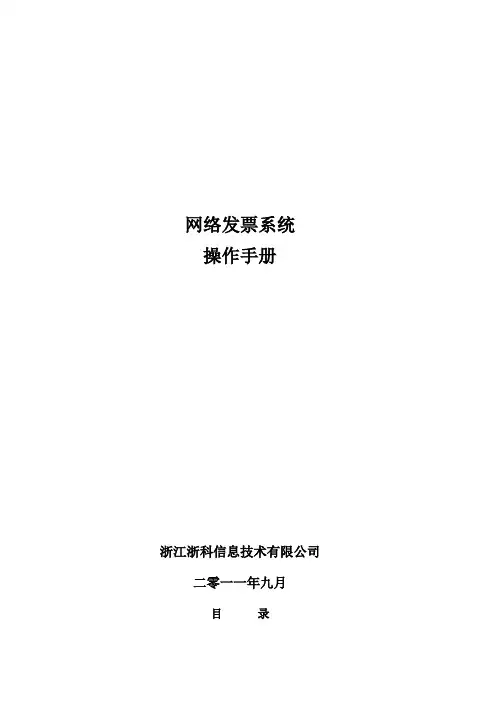
网络发票系统操作手册浙江浙科信息技术有限公司二零一一年九月目录第一章:网络发票概述 (3)第二章:信息安全及应急保障 (4)企政OA对于企业的帮助 (5)第三章:票信通-电脑开票终端 (5)一、硬件要求 (5)二、安装及功能说明 (6)三、开票系统操作说明 (9)1、登录 (9)2、系统初始化设置 (10)1)发票管理员设置 (10)2)单点/多点开票设置 (10)3)开票点及开票人维护 (11)4)开票点发票分配 (12)5)打印设置 (14)3、开票处理 (16)1)发票开具 (16)2)发票作废 (17)4) 发票重打 (19)5)空白发票作废(遗失或损毁报告) (19)6)红字发票开具 (20)7)发票验旧申请 (22)4、受票信息处理 (24)1)受票验证(网络发票) (24)2)受票录入(非网络发票) (25)5、发票查询 (26)1)已开发票查询 (26)2)收受发票查询 (27)3)验旧传递单查询 (28)6、其它功能补充说明 (29)1)企业信息维护 (29)2) 往来客户维护 (29)3)货物信息维护 (30)第四章:技术支持 (31)第一章:网络发票概述目前企业财务人员日常工作面临的问题我们财务人员日常工作中的工作量和面临的财务管理风险主要包括以下两方面:(1)在接收到发票方面;(2)发票开具保管方面(1)在接收到发票方面:本企业接收发票做成本列支核算时只能核实是否在预算范围内,但无法核实发票内容的真实性和有效性。
增加了接收假票风险,给企业和财务部门也带来了相应的风险。
(2)发票开具保管方面:原开票以手工填写开票方式,在管理上主要存在纸质发票保管要求高,查询以往发票存根信息不方便等问题,导致发票管理成本高,财务核算工作量大。
为了有效打击假票,方便企业发票管理,2010年12月20日国务院总理签署第587号国务院令,修改《中华人民共和国发票管理办法》——国家推广使用网络发票管理系统开具发票。

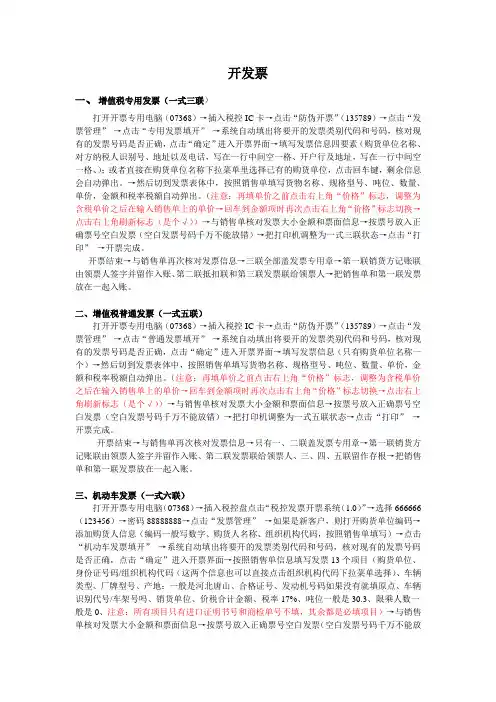
开发票一、增值税专用发票(一式三联)打开开票专用电脑(07368)→插入税控IC卡→点击“防伪开票”(135789)→点击“发票管理”→点击“专用发票填开”→系统自动填出将要开的发票类别代码和号码,核对现有的发票号码是否正确,点击“确定”进入开票界面→填写发票信息四要素(购货单位名称、对方纳税人识别号、地址以及电话,写在一行中间空一格、开户行及地址,写在一行中间空一格、);或者直接在购货单位名称下拉菜单里选择已有的购货单位,点击回车键,剩余信息会自动弹出。
→然后切到发票表体中,按照销售单填写货物名称、规格型号、吨位、数量、单价,金额和税率税额自动弹出。
(注意:再填单价之前点击右上角“价格”标志,调整为含税单价之后在输入销售单上的单价→回车到金额项时再次点击右上角“价格”标志切换→点击右上角刷新标志(是个√))→与销售单核对发票大小金额和票面信息→按票号放入正确票号空白发票(空白发票号码千万不能放错)→把打印机调整为一式三联状态→点击“打印”→开票完成。
开票结束→与销售单再次核对发票信息→三联全部盖发票专用章→第一联销货方记账联由领票人签字并留作入账、第二联抵扣联和第三联发票联给领票人→把销售单和第一联发票放在一起入账。
二、增值税普通发票(一式五联)打开开票专用电脑(07368)→插入税控IC卡→点击“防伪开票”(135789)→点击“发票管理”→点击“普通发票填开”→系统自动填出将要开的发票类别代码和号码,核对现有的发票号码是否正确,点击“确定”进入开票界面→填写发票信息(只有购货单位名称一个)→然后切到发票表体中,按照销售单填写货物名称、规格型号、吨位、数量、单价,金额和税率税额自动弹出。
(注意:再填单价之前点击右上角“价格”标志,调整为含税单价之后在输入销售单上的单价→回车到金额项时再次点击右上角“价格”标志切换→点击右上角刷新标志(是个√))→与销售单核对发票大小金额和票面信息→按票号放入正确票号空白发票(空白发票号码千万不能放错)→把打印机调整为一式五联状态→点击“打印”→开票完成。
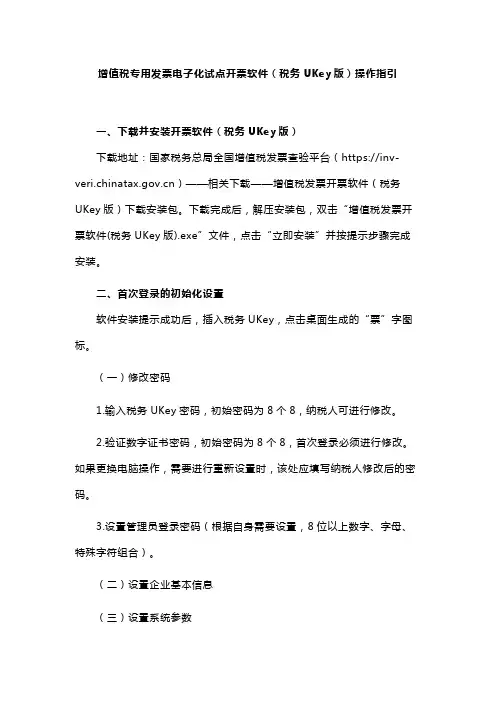
增值税专用发票电子化试点开票软件(税务UKey版)操作指引一、下载并安装开票软件(税务UKey版)下载地址:国家税务总局全国增值税发票查验平台(https://)——相关下载——增值税发票开票软件(税务UKey版)下载安装包。
下载完成后,解压安装包,双击“增值税发票开票软件(税务UKey版).exe”文件,点击“立即安装”并按提示步骤完成安装。
二、首次登录的初始化设置软件安装提示成功后,插入税务UKey,点击桌面生成的“票”字图标。
(一)修改密码1.输入税务UKey密码,初始密码为8个8,纳税人可进行修改。
2.验证数字证书密码,初始密码为8个8,首次登录必须进行修改。
如果更换电脑操作,需要进行重新设置时,该处应填写纳税人修改后的密码。
3.设置管理员登录密码(根据自身需要设置,8位以上数字、字母、特殊字符组合)。
(二)设置企业基本信息(三)设置系统参数1.服务器地址(IP地址):,端口:90062.如使用电子发票,则需要进行“电子发票配置”,点击系统设置——系统设置首页——参数设置——电子发票配置:(1)版式文件服务器地址:端口:9008(2)邮件发件箱:填写本企业邮件发件箱地址,会自动生成发送邮件服务器地址和发送邮件服务器端口,一般情况下不需要修改。
(3)邮箱SMTP授权码:纳税人需要自行到本企业邮件发件箱中获取。
以QQ邮箱为例:1纳税人登录QQ邮箱,点击“首页/设置/账户”;2找到“POP3/IMAP/SMTP/Exchange/CardDAV/CalDAV服务”模块,点击POP3/SMTP服务右方的开启按钮;3根据窗口提示内容,通过手机短信进行验证;4验证后页面上将显示邮箱SMTP授权码,将其复制粘贴到开票软件对应填写框,点击确定即可。
三、发票领用发票领用可登陆上海市电子税务局——我要办税——发票管理——发票领用——发票领用(电子发票)办理。
四、发票填开点击“发票管理/正数发票填开”,选择需要开具的发票类型,进入发票填开界面。

增值税税控发票开票软件(税控盘版)操作手册(2015年版)包括下载网址、安装、使用说明、问题解答汇总问题解答汇总1、点击抄报提示服务器返回为空或网络通讯异常?此问题是由于网上抄报高峰期网报服务器繁忙造成,建议您更换时间段操作或携带税控设备去税局大厅抄报,网报同时需要确认网络配置是否正确:例如上海地区(系统设置-系统参数设置-参数设置-网络配置),服务器地址是,服务器端口号是443,其他项均为默认值。
注意其他地区联系服务单位获取抄报地址。
2、如何设置网上抄报地址?在系统设置-系统参数设置-参数设置-网络配置中配置,例如上海地区(服务器地址是,服务器端口号是443,其他项均为默认值)配置完成后,点击测试连接,提示测试连接成功,则表明网络配置无误。
注意其他地区联系服务单位获取抄报地址。
3、抄报流程是什么?升级版软件已开通网上抄报功能,可以在“报税处理/抄税管理/网上抄报”界面,根据需要对所需抄报发票按票种进行抄报及反写操作。
抄报流程:先在开票软件中抄报(所有票种均先进行抄报),再到申报软件中进行报表申报,申报成功后,再到开票软件中反写。
4、找不到usbkey驱动?是由于近日360杀毒软件升级后,将软件相关进程阻止导致。
需要在“360恢复区”将“恶意软件(HEUR/QVM27.0.Malware.Gen),路径为c:\program files\nisec\nisec_cspimpl32.dll”进行恢复,之后添加信任即可.5、税务数字证书密码是多少?税控盘和报税盘的口令是多少?税务数字证书的默认密码是8个8 ,首次使用必须修改!双击打开“NISEC用户管理工具”,在修改口令处输入2次新口令后保存即可。
若密码输入错误导致锁定,则需带税控盘去税局进行证书重签。
税控盘和报税盘的默认口令是8个8 ,不建议修改。
若口令输入错误提示pin锁定,则需要带盘去税局进行口令解锁。
6、开票时提示:“发票开具失败:超过离线开票限定时长或金额(09d11f)”,如何处理?网络连通时,在“发票管理/发票填开管理/未上传发票查询”下查询,若有未上传成功的发票,点击“上传”按钮,若手工上传不成功,请换时间段再重新操作手工上传。
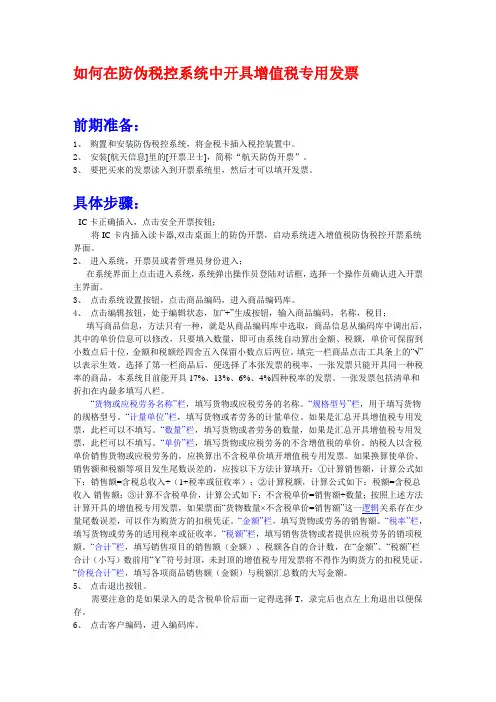
如何在防伪税控系统中开具增值税专用发票前期准备:1、购置和安装防伪税控系统,将金税卡插入税控装置中。
2、安装[航天信息]里的[开票卫士],简称“航天防伪开票”。
3、要把买来的发票读入到开票系统里,然后才可以填开发票。
具体步骤:IC卡正确插入,点击安全开票按钮;将IC卡内插入读卡器,双击桌面上的防伪开票,启动系统进入增值税防伪税控开票系统界面。
2、进入系统,开票员或者管理员身份进入;在系统界面上点击进入系统,系统弹出操作员登陆对话框,选择一个操作员确认进入开票主界面。
3、点击系统设置按钮,点击商品编码,进入商品编码库。
4、点击编辑按钮,处于编辑状态,加“+”生成按钮,输入商品编码,名称,税目;填写商品信息,方法只有一种,就是从商品编码库中选取,商品信息从编码库中调出后,其中的单价信息可以修改,只要填入数量,即可由系统自动算出金额、税额,单价可保留到小数点后十位,金额和税额经四舍五入保留小数点后两位。
填完一栏商品点击工具条上的“√”以表示生效。
选择了第一栏商品后,便选择了本张发票的税率,一张发票只能开具同一种税率的商品,本系统目前能开具17%、13%、6%、4%四种税率的发票。
一张发票包括清单和折扣在内最多填写八栏。
“货物或应税劳务名称”栏,填写货物或应税劳务的名称。
“规格型号”栏,用于填写货物的规格型号。
“计量单位”栏,填写货物或者劳务的计量单位。
如果是汇总开具增值税专用发票,此栏可以不填写。
“数量”栏,填写货物或者劳务的数量,如果是汇总开具增值税专用发票,此栏可以不填写。
“单价”栏,填写货物或应税劳务的不含增值税的单价。
纳税人以含税单价销售货物或应税劳务的,应换算出不含税单价填开增值税专用发票。
如果换算使单价、销售额和税额等项目发生尾数误差的,应按以下方法计算填开:①计算销售额,计算公式如下:销售额=含税总收入÷(1+税率或征收率);②计算税额,计算公式如下:税额=含税总收入-销售额;③计算不含税单价,计算公式如下:不含税单价=销售额÷数量;按照上述方法计算开具的增值税专用发票,如果票面“货物数量×不含税单价=销售额”这一逻辑关系存在少量尾数误差,可以作为购货方的扣税凭证。

财政票据(网络版)电子化系统开票端操作手册财政票据(网络版)电子化系统开票端操作手册1. 登录系统- 打开电子化系统开票端软件- 输入用户名和密码- 点击登录按钮2. 新建发票- 在系统首页点击"新建发票"按钮- 输入发票相关信息,如发票类型、购买方信息、销售方信息等- 输入发票明细,包括商品或服务名称、规格、数量、金额等- 点击保存按钮3. 选择开票方式- 在新建发票页面,选择开票方式- 可选择电子发票、纸质发票、增值税发票等- 根据发票类型的不同,填写相应内容4. 发票管理- 在系统首页点击"发票管理"按钮,进入发票管理页面- 可以根据条件筛选待开票、已开票、作废等发票- 点击相应发票进入详情页面5. 编辑发票- 在发票详情页面,点击"编辑"按钮,进入编辑模式 - 可以修改发票相关信息和明细内容- 点击保存按钮保存修改6. 发票打印- 在发票详情页面,点击"打印"按钮- 根据打印机的设置,选择合适的打印方式- 确认打印设置后,点击打印按钮开始打印发票7. 发票作废- 在发票详情页面,点击"作废"按钮- 输入作废原因和备注- 点击确认作废按钮,完成发票作废操作8. 发票导出- 在发票详情页面,点击"导出"按钮- 选择导出格式,如PDF、Excel等- 点击导出按钮,将发票导出至指定位置9. 发票查询- 在系统首页点击"发票查询"按钮- 输入查询条件,如发票号码、发票日期等- 点击查询按钮,系统将显示符合条件的发票信息10. 退出系统- 在系统首页点击"退出"按钮- 确认退出操作,系统将自动退出登录状态请注意:以上操作手册仅为电子化系统开票端的基本操作流程,具体操作方式可能因系统版本和设置的不同而有所差异,请参考系统提供的具体操作指南进行操作。
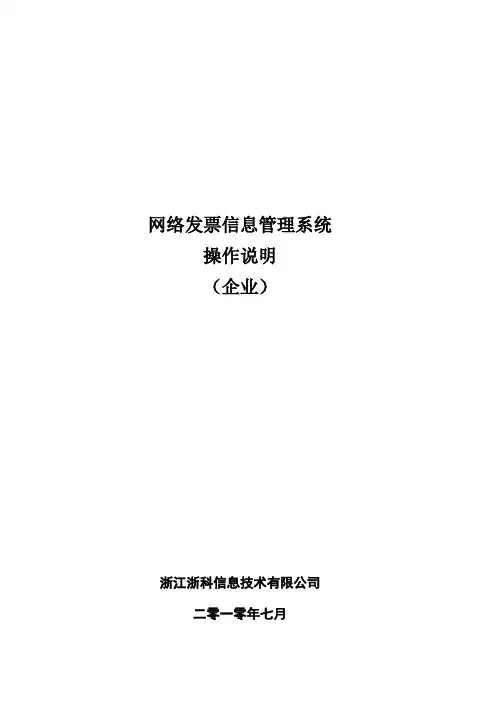
网络发票信息管理系统操作说明(企业)浙江浙科信息技术有限公司二零一零年七月目录一、硬件要求............................................ 错误!未定义书签。
二、WINDOWSXP下VPDN设置................................ 错误!未定义书签。
三、开票系统操作说明 .................................... 错误!未定义书签。
1、登录............................................... 错误!未定义书签。
2、系统初始化设置 ..................................... 错误!未定义书签。
1)发票管理员设置 .................................. 错误!未定义书签。
2)单点/多点开票设置 ............................... 错误!未定义书签。
3)开票点及开票人维护 .............................. 错误!未定义书签。
4)开票点发票分配 .................................. 错误!未定义书签。
5)打印设置........................................ 错误!未定义书签。
3、开票处理........................................... 错误!未定义书签。
1)发票开具........................................ 错误!未定义书签。
2)发票作废........................................ 错误!未定义书签。
3) 发票重打........................................ 错误!未定义书签。
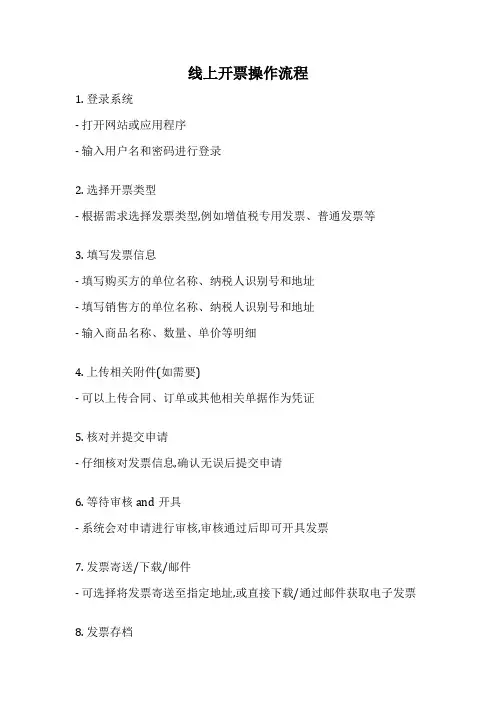
线上开票操作流程
1. 登录系统
- 打开网站或应用程序
- 输入用户名和密码进行登录
2. 选择开票类型
- 根据需求选择发票类型,例如增值税专用发票、普通发票等
3. 填写发票信息
- 填写购买方的单位名称、纳税人识别号和地址
- 填写销售方的单位名称、纳税人识别号和地址
- 输入商品名称、数量、单价等明细
4. 上传相关附件(如需要)
- 可以上传合同、订单或其他相关单据作为凭证
5. 核对并提交申请
- 仔细核对发票信息,确认无误后提交申请
6. 等待审核and开具
- 系统会对申请进行审核,审核通过后即可开具发票
7. 发票寄送/下载/邮件
- 可选择将发票寄送至指定地址,或直接下载/通过邮件获取电子发票8. 发票存档
- 妥善保管开具的发票,作为报销或记录凭证
以上是一般线上开票的基本流程,具体操作细节可能因系统不同而有所差异,请按照页面指引进行操作。
江苏电子税务局纳税人端用户操作手册1目录网络发票 (4)1.1发票开具 (4)1.1.1同步发票 (4)1.1.2发票填开 (5)1.1.3红字发票填开 (7)1.1.4已开发票作废 (9)1.1.5空白发票作废 (10)1.1.6发票补打 (11)1.1.7发票补录 (12)1.2发票管理 (13)1.2.1发票分配 (13)1.2.2发票回退 (14)1.2.3切换开票点 (15)1.2.4切换开票段 (16)1.2.5发票验旧 (16)1.3系统管理 (18)1.3.1企业基本信息 (18)1.3.2打印模板设置 (19)1.3.3客户信息维护 (20)21.3.4开票项目维护 (25)1.3.5开票点管理 (29)1.3.6开票人管理 (32)1.4查询统计 (33)1.4.1开具发票查询 (34)1.4.2开具项目查询 (41)1.4.3发票结存查询 (44)1.4.4供票资格查询 (46)1.4.5接受发票查询 (49)1.4.6验旧信息查询 (51)1.4.7发票领用查询 (54)3网络发票1.1发票开具1.1.1同步发票网络发票开具系统中的信息和ctais2.0中实时交互,但如果纳税人使用网络普通发票开具模块进行普通发票开具、查询时,发现系统提示的普通发票领用信息和实际领用信息不一致,可通过本功能进行普通发票同步,将CTAIS2.0中的普通发票发售信息同步至网络发票开具系统。
1.1.1.1功能概述将CTAIS2.0中的普通发票发售信息同步至电子税务局网络发票开具系统。
1.1.1.2操作步骤点击【同步发票】按钮,同步成功,提示“同步发票成功!”,若没有新票源或新票源尚未同步成功(发票领用后需等待约15分钟)则提示“正在处理中,请稍后再试!”。
45 1.1.2发票填开可通过此功能开具并打印普通发票。
1.1.2.1功能概述开具并打印普通发票。
1.1.2.2操作步骤1、 纳税人进入发票开具时,如纳税人状态为非正常户、停歇业务、锁定户或注销户,电子税务局做出相应提示,纳税人应根据提示先进行处理。
电子发票开具流程和方法宝子,今天来给你唠唠电子发票开具的流程和方法哈。
一、准备工作。
你得先确定自己是用啥系统或者平台来开发票。
如果是企业的话,一般有自己的财务软件或者专门的开票系统;要是个人偶尔开个电子发票呢,像一些电商平台或者消费的APP就能开。
还有哦,不管在哪开,你得把相关的信息准备好。
比如说企业的话,那纳税人识别号、公司名称这些可不能错呀,就像你的身份证号码一样重要呢。
个人的话,姓名、联系方式这些也得准确无误。
二、企业通过财务软件或开票系统开具电子发票。
要是企业通过自己的财务软件开票哈。
你登录进去之后呢,找到发票开具的板块。
这里面就会让你填好多信息啦,像购买方的信息,刚刚咱说的纳税人识别号那些就填在这里。
然后就是销售方自己的信息,这个一般系统都自动带出来了,你就检查检查别有错字啥的就行。
接着就是商品或者服务的明细啦。
你得把名称、规格、数量、单价都写清楚哦。
这就好比你去超市买东西,小票上也得写明白你买的啥、多少个、多少钱嘛。
填好这些之后呢,系统会自动算出金额、税额这些。
最后呀,点击开具发票,系统就会生成电子发票啦。
这个电子发票会存在系统里,你可以按照需求下载下来,一般是PDF格式的,方便保存和发给客户。
三、个人在电商平台或APP开具电子发票。
宝子,要是你在电商平台买东西想开电子发票就简单多啦。
你就找到你买东西的那个订单,在订单详情里一般就有开具发票的选项。
点进去之后呢,填写你的发票抬头,要是个人就写自己的名字,要是能报销的话就写单位的名称和纳税人识别号。
然后选择发票的类型,一般就是普通发票啦。
有些平台还能让你选择电子发票的格式呢,选好之后提交。
平台审核通过后,就会把电子发票发到你的邮箱或者在平台的消息中心里能看到,你直接下载就好啦。
好啦,宝子,电子发票开具大概就是这么个流程和方法,是不是也没有那么复杂呀? 。
湖北省地方税务局2010年04月目录第1章网络发票管理平台操作说明(纳税人操作说明) (3)§1.1专用软件安装及其初始化 (3)●业务简述 (3)●权限说明 (3)●功能入口 (3)●操作说明 (3)§1.2纳税人用户登录软件业务操作 (7)●业务简述 (7)●权限说明 (7)●功能入口 (7)●操作说明 (7)第1章网络发票管理平台操作说明(纳税人操作说明)网络发票专用软件是一款可以在线时时开具发票的专用系统。
它只需要一台打印机一台电脑和畅通的网络。
这样可以提高纳税人的工作效率,纳税人可以自己开发票而不需要再到地税局去开发票。
使用网络发票的纳税人首先需要进行网络发票的资格核定,确定纳税人是否可以进行网络发票的使用,以及分用户的选择。
网络发票主要包括四个功能,一、开具发票,用于开具网络发票;二、发票处理,即对已经开具的发票进行作废或红字处理;三、清单查询,可以汇总每天每月或者某时间段的网络发票开具情况;四、系统维护,可以维护用户的网络配置、密码、打印,分用户等操作。
§1.1专用软件安装及其初始化●业务简述用户通过在线下载安装网络发票专用软件,及其相关配置。
●权限说明在税务机关开通网络发票的纳税人用户(即在税务机关做过纳税人资格核定的用户)。
以及在征管中有权限的税务机关人员。
●功能入口以下是描述专用软件的具体操作:首先,登录湖北省地方税务局网络发票专用软件下载地址http://hbsjwlfpdz/webroot(图),选择网络发票专用软件,即会自动下载。
下载成功后便可以安装,安装简单只需要按照提示下一步操作即可。
●操作说明图1-01.登录:成功安装网络发票专用软件后,会自动进入登录首页(图)(如果关闭了,可以双击专用软件快捷方式)。
在进入登录首页后,第一步要进行网络设置。
网络发票专用软件开票时需要与湖北地方税务局发票综合管理平台后台交互。
所以这里网络需要指定,点击【按钮】进入网络配置页面。
重庆市地方税务局网络发票开票系统简要用户使用说明引言现阶段“网络发票”共分为,不动产建安发票和综合统一发票两类!术语、定义浏览器:建议使用Windows自带的IE浏览器,6.0或以上版本!打印管理器:下载开具不动产建安发票,勿需下载客户端,直接在以下页面中登录使用:页面地址:/bdcja/开具综合统一发票,需下载客户端进行操作,系统客户端软件下载及升级地址:/bdcja/,建议不要使用第三方下载工具,用浏览器自带的鼠标右键“目标右存为”进行下载!安装(仅限于综合统一发票)综合统一发票客户端系统需在Windows XP/2000上安装使用,暂不支持Windows Vista操作系统。
成功下载后的安装文件,如图所示:双击该图标进行综合统一发票客户端安装,具体步骤如下所示:1、“安装说明”,单击“接受”继续安装。
2、安装文件解压过程,并自动识别本次安装是“第一次安装”或“升级安装”(升级安装后续)3、系统相关介绍,单击“下一步”继续安装。
4、“浏览”选择客户端系统安装目录,建议在非系统盘(如:D、E盘)中创建一个新的文件夹,并命名为“网络发票”或其它方便理解的名称。
5、安装完成!系统升级为逐步完善本系统,我们将不定期对系统进行升级,届时请纳税人自行下载升级!那么,如何确定现在需要升级呢?首应确认当前版本(系统登录时,可见当前版本)、可以根据实际情况自行选择升级;若需要强制升级时,系统将自动提示!升级安装步骤如下:1、“安装说明”,单击“接受”继续安装。
2、系统自动识别到本次安装为“升级安装”,按提示进行操作,一般建议保留本地数据!3、在保留本地数据的前提下,本次安装将只安装升级文件部分。
4、自动定位到原有目录,单击“下一步”后,自动升级!5、升级完成基础信息维护以本地管理员身份登录(即用户名为:本单位纳税人顺序号),进入“系统设臵”模块,选择“基础信息维护”。
该模块功能中可对“品目信息”、“往来单位”以及“开票员信息”等内容进行相关初始化。